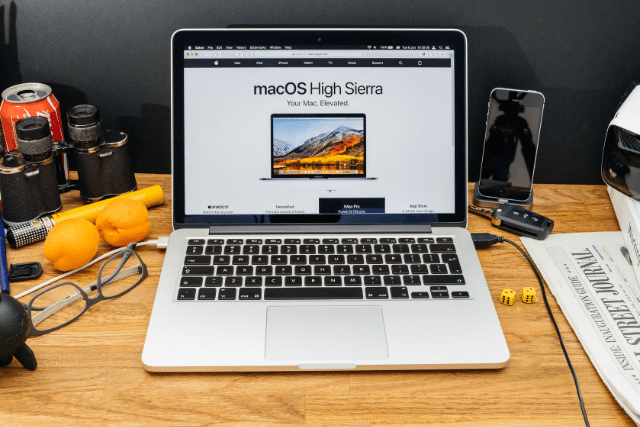
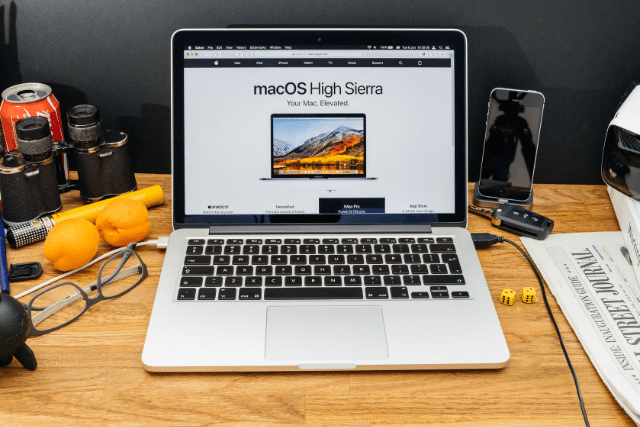
每次要更新或升級 macOS,我們會透過 Mac App Store 下載、獲取安裝程式,這也是官方文件中列出的最簡單方法,但可能很少人會在更新後將主程式留著,若要降級、回到更早以前的舊版本,就必須從網路上找 macOS 安裝主程式。通常我會傾向從官方提供的下載點來獲取安裝程式,也避免中途可能被「加料」或放進其他非主程式應該有的東西,之前就曾介紹過 Windows and Office ISO Downloader 可從微軟官方網站下載 Windows 安裝程式,對於需要重灌電腦來說會很有用。
如果你想讓 macOS 回到更早以前的版本,尤其近期的 macOS、iOS 穩定性都令人擔憂,那麼可下載安裝程式,以 Clean Install 方式重灌電腦(就是俗稱的全部砍掉重練),macOS 不會阻擋降級,理論上應該會簡單一些。
剛好最近在 Ptt 看到一篇文章,是以 mas-cli(Mac App Store command line interface)來獲取 App Store 上各個 macOS 版本安裝程式,操作方式不會太難,於是我就實作了一次,將步驟擷圖、寫成教學提供給需要的朋友參考使用,以下會用到 Homebrew(macOS 知名的套件管理工具)和 mas-cli ,兩者都可在 GitHub 找到原始碼。
使用教學
STEP 1
首先,開啟 Homebrew 官方網站(https://brew.sh/index_zh-tw.html),我們需要的就是那一段指令列,全選後複製下來。
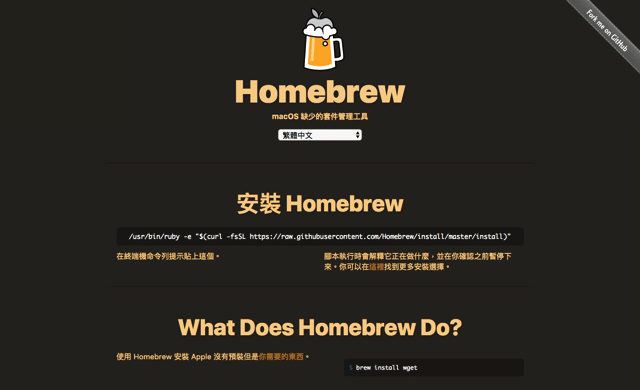
接著從「應用程式」找到「工具程式」,裡頭有一個「終端機」,開啟後將剛才複製的指令列貼上,按下 Return 確定送出,如果你有其他慣用的終端機工具,也可在這裡選擇其他的應用程式。
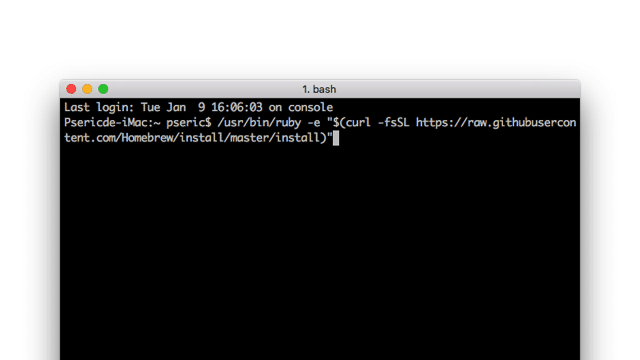
STEP 2
安裝 Homebrew 時會順帶下載、安裝 Xcode Command Line Tools,必須輸入管理員密碼才能繼續安裝,大概只有這裡會稍微停留一段時間,其他部分不會暫停。
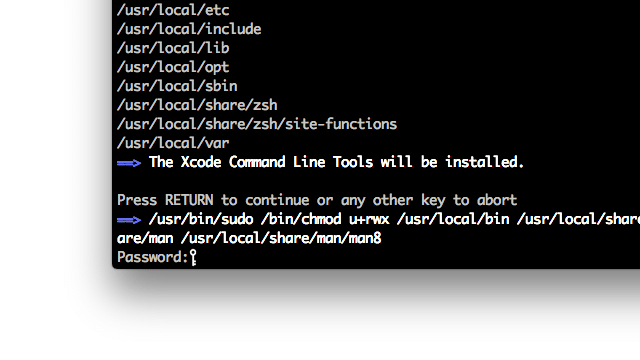
STEP 3
安裝完 Homebrew 後,接著要透過它來安裝 mas 套件,輸入指令:
brew install mas
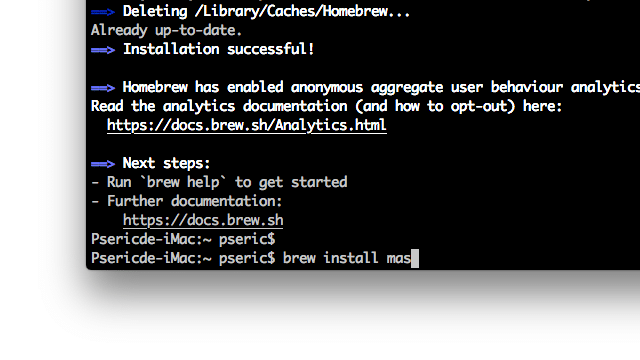
STEP 4
安裝後輸入 mas 就能查看指令,例如:mas signin 登入 App Store,mas account 查看目前使用的帳號,也能透過 mas list 列出當前從 App Store 下載安裝的應用程式。
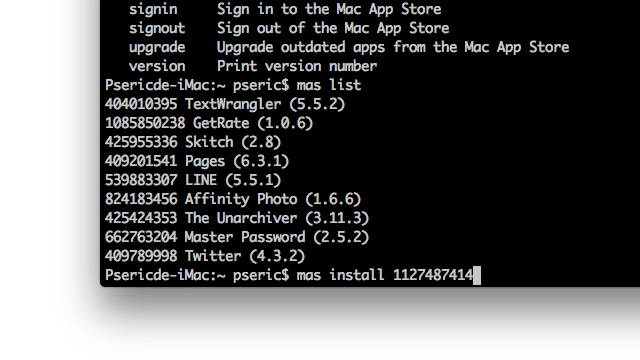
那麼要如何下載各個版本的 macOS 呢?請輸入 mas install 1246284741 ,後方的數字參考下表,替換成你要下載的版本代號,如下所列:
- macOS 10.7 Lion – 444303913
- macOS 10.8 Mountain Lion – 537386512
- macOS 10.9 Mavericks – 675248567
- macOS 10.10 Yosemite – 915041082
- macOS 10.11 El Capitan – 1147835434(據說適用無法升級 10.12 的機型)
- macOS 10.11 El Capitan – 1018109117
- macOS 10.12 Sierra – 1127487414
- macOS 10.13 High Sierra – 1246284741
下載時必須保持終端機開啟,同時也可以看到目前的下載進度,下載後安裝程式會顯示於應用程式資料夾。如果要為 macOS 製作可開機安裝程式,可參考 Apple 支援說明。
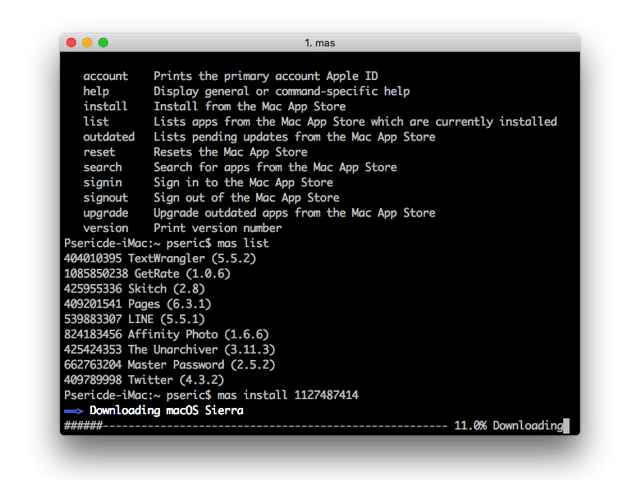
Ten articles before and after
重灌 Mac 必備!製作 macOS 可開機 USB 系統隨身碟教學
iPhone 忘記密碼裝置遭停用,使用回復模式清除並移除密碼教學
免安裝 App!使用 iPhone 內建 Spotlight 快速查詢飛機航班資訊
建立 Facebook 測試帳號,免用真實帳號示範粉絲專頁和社團功能
關閉 YouTube 自動播放建議影片功能,影片結束後不再跳出其他內容
Gandi.net 全新改版!註冊網域名稱含免費 Whois 隱藏和信箱功能
在 Gandi.net 註冊網域名稱教學,含免費信箱、SSL 憑證及 WHOIS 隱藏
如何停止、隱藏升級到 macOS High Sierra 更新通知?